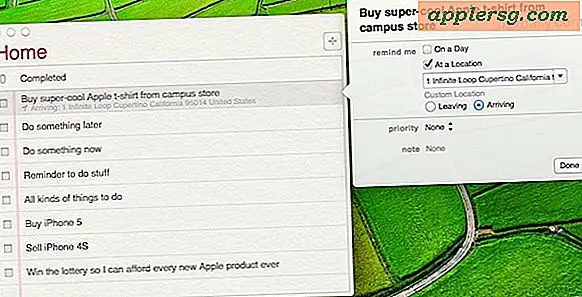So booten Sie von USB mit Windows 7
Bootfähige USB-Laufwerke sind ein relativ neues Computerspielzeug und haben grenzenlose Einsatzmöglichkeiten. Wenn ein Computer so kaputt ist, dass er nicht einmal in Windows bootet, können Sie mit bootfähigen USB-Laufwerken Diagnosetools ausführen, um den Fehler zu finden. Sie können auch in ein anderes Betriebssystem booten, wie die vielen "Live"-Versionen von Linux, die von einem USB-Laufwerk ausgeführt werden können. Bevor Sie von USB booten können, müssen Sie einige Einstellungen im BIOS Ihres Computers anpassen.
Starte deinen Computer neu.
Rufen Sie das BIOS auf. Während des Startbildschirms – normalerweise dort, wo das Logo des Herstellers angezeigt wird – sehen Sie Anweisungen, welche Taste Sie drücken müssen, um das BIOS oder die "Startoptionen" aufzurufen. Allgemeine Schlüssel finden Sie im Abschnitt Tipps.
Öffnen Sie das Menü Bootreihenfolge. In den meisten BIOS-Menüs navigieren Sie mit den linken und rechten Pfeiltasten durch die Menüs.
Verschieben Sie "USB" an den Anfang der Bootreihenfolge-Liste. Ihr BIOS ist möglicherweise spezifischer, mit einer Option für "USB-Gerät" oder "USB-Festplatte". Normalerweise verwenden Sie die Plus- ("+") und Minus- ("-")-Tasten, um die Boot-Items neu anzuordnen.
Stecken Sie das USB-Laufwerk ein.
Speichern Sie Ihre Änderungen und beenden Sie. F10 ist die übliche Verknüpfung zum Speichern und Beenden des BIOS-Managers. Ihr Computer wird neu gestartet und sollte jetzt in das USB-Laufwerk booten.
Tipps
Das von Ihnen verwendete USB-Laufwerk muss bootfähig oder "live" sein. Gemeinsame Tasten zum Aufrufen des BIOS-Managers: F2, F10, F12, DEL Wenn Sie häufig von USB booten, ist die beste Bootreihenfolge: USB, CD, Festplatte. Ihr Computer bootet von der ersten Option, die funktioniert, beispielsweise bootet er von der Festplatte, wenn kein bootfähiger USB oder keine bootfähige CD gefunden wird.
Warnungen
- Das Bearbeiten Ihres BIOS kann zu unerwarteter Leistung oder Computerfehlern führen. Wenn Sie mit der Bearbeitung Ihres BIOS nicht vertraut sind, notieren Sie sich sorgfältig, was Sie getan haben, falls Sie Änderungen rückgängig machen müssen.